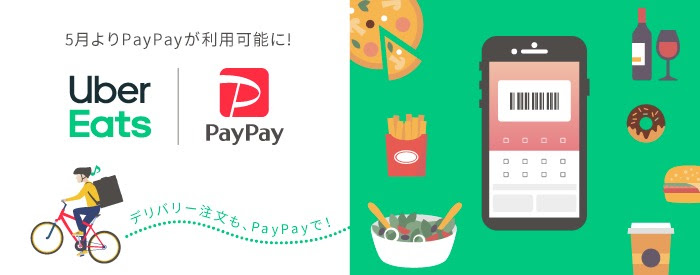
フードデリバリーサービスのUber Eats(ウーバーイーツ)で、コード決済サービス「PayPay(ペイペイ)」が利用できるようになったことをご存知ですか?
PayPay(ペイペイ)は、ソフトバンク株式会社とヤフー株式会社の合弁により、2018年6月15日に設立されたサービスで、登録ユーザー数も2,500万人を超えています。
- Uber Eats(ウーバーイーツ)で利用できる支払い方法
- PayPay(ペイペイ)決済を利用するメリット
- PayPay(ペイペイ)決済の設定方法
キャンペーンも頻繁に開催されているので、ぜひUber Eats(ウーバーイーツ)でPayPay(ペイペイ)を利用してみてくださいね!
目次
- 1 2020年5月4日~ Uber Eats(ウーバーイーツ)でPayPay(ペイペイ)決済が可能に
- 2 Uber Eats(ウーバーイーツ)で利用可能な支払い方法
- 3 Uber Eats(ウーバーイーツ)でPayPay(ペイペイ)を利用するメリット
- 4 トラブルが起きにくい
- 5 頻繁にキャンペーンが開催される
- 6 「置き配」が可能
- 7 PayPay(ペイペイ)ステップの対象になる
- 8 Uber Eats(ウーバーイーツ)にPayPay(ペイペイ)を設定する方法
- 9 ①Uber Eats(ウーバーイーツ)からPayPay(ペイペイ)を設定
- 10 Uber Eats(ウーバーイーツ)注文時にもPayPay(ペイペイ)支払の設定ができる
- 11 ② PayPay(ペイペイ)内のUber Eats(ウーバーイーツ)ミニアプリから設定
- 12 Uber Eats(ウーバーイーツ)でPayPay(ペイペイ)を解除する方法
- 13 Uber Eats(ウーバーイーツ)でPayPay(ペイペイ)決済を行う注意点
- 14 設定時に支払い方法に「PayPay(ペイペイ)」が表示されない場合がある
- 15 注文前にPayPay(ペイペイ)の残高確認が必要
- 16 QRコードや、バーコード決済には対応していない
- 17 注文時に、PayPay(ペイペイ)アプリでも決済が必要
- 18 Uber Eats(ウーバーイーツ)でPayPay(ペイペイ)が利用できない時の対処法
- 19 PayPay(ペイペイ)が連携されず、支払手段に表示されない
- 20 「お支払いを処理しています」から画面が変わらない
- 21 PayPay(ペイペイ)決済する瞬間画面がフリーズする
- 22 Uber Eats(ウーバーイーツ)で過去にPayPay(ペイペイ)決済で行われたキャンペーン
- 23 Uber Eats(ウーバーイーツ)でPayPay(ペイペイ)決済が可能に!まとめ
2020年5月4日~ Uber Eats(ウーバーイーツ)でPayPay(ペイペイ)決済が可能に
Uber Eats(ウーバーイーツ)での注文の決済に、PayPay(ペイペイ)を利用することができるようになりました。
5月4日に大阪府と京都府、5月8日に東京都、千葉県、埼玉県を除く全エリア、5月15日に東京都、千葉県、埼玉県に対応し、Uber Eats(ウーバーイーツ)が利用可能な全エリアでPayPayでの支払いが可能となっています。
Uber Eats(ウーバーイーツ)で利用可能な支払い方法
Uber Eats(ウーバーイーツ)で利用できる支払方法は以下の11種類です。
- クレジットカード
- デビットカード
- プリペイドカード
- LINE Pay(ラインペイ)
- PayPay(ペイペイ)
- Apple Pay(アップルペイ)
- 現金払い(代引き)
- PayPal(ペイパル)
- 楽天ペイ(2022年4月下旬〜)
- Uber Cash(ウーバーキャッシュ)
- ギフトカード
PayPay(ペイペイ)だけでなく、各種カード払いやオンライン決済なども充実しています。
Uber Eats(ウーバーイーツ)では現金支払いも可能なため、幅広い方がサービスを利用することができますね。
現在は料理の受け渡し時に接触しない「置き配」が推奨されていますので、クレジットカードやオンライン決済の利用をおすすめします。
以下の支払方法は、Uber Eats(ウーバーイーツ)はまだ未対応です。今後、利用できるようになるのを期待して待ちましょう!
- 口座振替
- QRコード決済
- Suica・PASMOなどの交通系IC決済
- キャリア決済
- Amazon Pay(アマゾンペイ)
- コンビニ支払い
特にPayPay(ペイペイ)であって、QRコード決済はできないので注意しましょう。
Uber Eats(ウーバーイーツ)でPayPay(ペイペイ)を利用するメリット
Uber Eats(ウーバーイーツ)でPayPay(ペイペイ)を利用すると以下のメリットが得られます。
- トラブルが起きにくい
- 頻繁にキャンペーンが開催される
- 「置き配」が可能
- PayPay(ペイペイ)ステップの対象になる
1つずつ解説していきます!
トラブルが起きにくい
Uber Eats(ウーバーイーツ)の支払いにPayPay(ペイペイ)を選択した場合、配達パートナーと注文者が直接金銭のやり取りをする必要はありません。
商品の受け渡しのみで済むので、トラブルが起きにくく安心してUber Eats(ウーバーイーツ)を利用することができます。
頻繁にキャンペーンが開催される
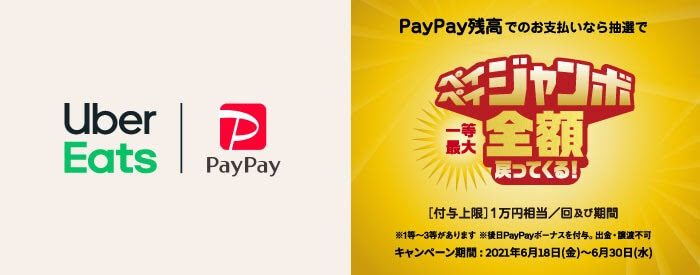
Uber Eats(ウーバーイーツ)では、支払い方法ごとにお得なキャンペーンが開催されることがあります。
PayPay(ペイペイ)でも、「ペイペイジャンボ」などのキャンペーンが頻繁に開催されるため、他の支払い方法よりもお得に注文することができます!
「置き配」が可能
Uber Eats(ウーバーイーツ)では、玄関前などに注文した商品を置いてもらい配達パートナーと直接対面しないで商品の受け渡しを行う「置き配」を選択することができます。
新型コロナウイルスの影響で衛生面が気になる方や、一人暮らしで受け渡しが不安な方、人とあまり話したくない方はPayPay(ペイペイ)を利用することをおすすめします!
PayPay(ペイペイ)ステップの対象になる
Uber Eats(ウーバーイーツ)での支払いは、「PayPayステップ」の対象となります。
「Pay Payステップ」とは、前月の利用状況に応じて「0.5%~1.5%」の PayPayボーナス(ポイント)が戻ってくる特典です。利用すればするほど、還元率がアップするので、お得感がありますよね

Uber Eats(ウーバーイーツ)にPayPay(ペイペイ)を設定する方法
Uber Eats(ウーバーイーツ)でPayPay(ペイペイ)を利用する方法は以下の二つがあります。
- Uber Eats(ウーバーイーツ)からPayPay(ペイペイ)を設定
- PayPay(ペイペイ)内のUber Eats(ウーバーイーツ)ミニアプリから設定
それぞれ説明していきます。
①Uber Eats(ウーバーイーツ)からPayPay(ペイペイ)を設定
Uber Eats(ウーバーイーツ)にPayPay(ペイペイ)を設定する方法は、以下の手順を参照してください。連携は1分ほどで完了します!
登録時に設定した決済方法と差し替えになるのではなく、決済手段が追加されます。
- Uber Eats(ウーバーイーツ)アプリを開き、画面下部のメニューの一番右にある「アカウント」という人型アイコンをタップ
- 「お支払い」というメニューをタップ
- 「お支払い方法を追加」から「PayPay(ペイペイ)」をタップ
- Web認証の画面にリンクが飛ぶので、好きな方法でPayPay(ペイペイ)にログインする
- SMSで「4桁の認証コード」が送信されるので、10分以内に画面に入力する
- 連携に関して同意を求められるので、問題がなければ「上記同意して連携する」をタップ
- 先程のUber Eats(ウーバーイーツ)の「お支払い」という画面にPayPay(ペイペイ)が追加される
Uber Eats(ウーバーイーツ)でご注文の商品を選択後、カートにて支払い方法の箇所をタップし、「Pay Pay(ペイペイ)」のお支払い方法を選択すると、決済ができます。
Uber Eats(ウーバーイーツ)注文時にもPayPay(ペイペイ)支払の設定ができる
Uber Eats(ウーバーイーツ)では、PayPay(ペイペイ)を事前に設定しておくことをおすすめしますが、忘れていた場合でも注文時にPayPay(ペイペイ)を設定することができます。
- 注文したい商品をすべて選択し、カートを開く
- 「支払方法」の欄をタップ
- 「お支払い方法」でPayPay(ペイペイ)を選択
- PayPay(ペイペイ)アプリで支払いを確定
- Uber Eats(ウーバーイーツ)アプリに戻り、注文を確認
PayPay(ペイペイ)で残高が不足していた場合は、チャージが必要です!
② PayPay(ペイペイ)内のUber Eats(ウーバーイーツ)ミニアプリから設定
PayPay(ペイペイ)アプリをインストールしていれば、Uber Eats(ウーバーイーツ)アプリをインストールしていなくても、Uber Eats(ウーバーイーツ)ミニアプリから注文することができます!
- PayPay(ペイペイ)アプリからホームのUber Eats(ウーバーイーツ)をタップ
- 好きなお店を選んで商品を選択
- 注文内容を確認し、注文確定する
PayPay(ペイペイ)ミニアプリからUber Eats(ウーバーイーツ)を注文する場合、支払方法はPayPay(ペイペイ)のみとなります。
そのため、クレジットカードなど他の支払方法は選択できないので、PayPay(ペイペイ)以外の支払方法を選択したい場合はUber Eats(ウーバーイーツ)アプリをインストールしてください。
Uber Eats(ウーバーイーツ)でPayPay(ペイペイ)を解除する方法
決済方法をたくさん設定してしまって、使いにくい!となった場合や、理由があってPayPay(ペイペイ)決済の連携を解除したいということもでてくるかもしれません。
そんな時も、Uber Eats(ウーバーイーツ)でPayPay(ペイペイ)を解除する方法はとても簡単です。
- Uber Eats(ウーバーイーツ)アプリを開き、画面下部のメニューの一番右にある「アカウント」という人型アイコンをタップ
- 「お支払い」というメニューをタップ
- PayPay(ペイペイ)を選択
- 「お支払い方法を削除」ボタンが出るのでタップ
今後、Uber Eats(ウーバーイーツ)でPayPay(ペイペイ)決済をまだ利用するかもしれない場合は、再度追加するのも面倒なので残したままにしておいた方がいいでしょう。
Uber Eats(ウーバーイーツ)でPayPay(ペイペイ)決済を行う注意点
PayPay(ペイペイ)決済を行うには、いくつか注意点があります。
- 設定時支払方法に「PayPay(ペイペイ)」が表示されない場合がある
- 注文前にPayPay(ペイペイ)の残高確認が必要
- QRコードや、バーコード決済には対応していない
- 注文時に、PayPay(ペイペイ)アプリでも決済が必要
しっかり確認をしてから登録しないと、決済ができない等のとラブルになる可能性があるのでしっかりチェックしましょう!
設定時に支払い方法に「PayPay(ペイペイ)」が表示されない場合がある
前項の方法で、Uber Eats(ウーバーイーツ)の決済方法に「Pay Pay(ペイペイ)」を追加しようと思っても、支払い方法にPayPay(ペイペイ)が表示されない場合があります。
それは、インストールしているUber Eats(ウーバーイーツ)アプリが古いバージョンになっているからかもしれません。
決済方法に「Pay Pay(ペイペイ)」が出てこない場合は、アプリを最新のバージョンに更新してみましょう。
注文前にPayPay(ペイペイ)の残高確認が必要
Uber Eats(ウーバーイーツ)での注文時には、残高の確認を必ず行いましょう。
PayPay(ペイペイ)の決済は、残高が不足している場合にはエラーになってしまう事もあるので、しっかり確認をしてから注文をすすめましょう。
QRコードや、バーコード決済には対応していない
コンビニや飲食店で利用することのできる、Pay Pay(ペイペイ)のQRコードや、バーコード決済には対応していないので注意しましょう。
配達パートナーへの QR コードの提示、および配達パートナーの QR コードをスキャンをしてお支払いいただく等のサービスは有りません。
つまり、現金決済のような使い方はできず、クレジットカードのような使い方をするようなイメージになります。
注文時に、PayPay(ペイペイ)アプリでも決済が必要
Pay Pay(ペイペイ)での支払を選択している場合には、下記の手順に従ってお支払いを完了する必要があります。
- スマートフォンで Pay Pay(ペイペイ)アプリ を起動させる
- Pay Pay(ペイペイ)アプリに表示された決済画面にて、支払い方法を選択し【決済】をタップする
- Uber Eats(ウーバーイーツ)アプリに戻り、注文ステータスが変わっていることを確認
注文がきちんと行われているかしっかりと確認しましょう!
Uber Eats(ウーバーイーツ)でPayPay(ペイペイ)が利用できない時の対処法
Uber Eats(ウーバーイーツ)でPayPay(ペイペイ)が利用できない時の対処法を説明してきます。
- PayPay(ペイペイ)が連携されず、支払手段に表示されない
- 「お支払いを処理しています」から画面が変わらない
- PayPay(ペイペイ)決済する瞬間画面がフリーズする
上記の状況になった場合、参考にしてみてください。
PayPay(ペイペイ)が連携されず、支払手段に表示されない
Uber Eats(ウーバーイーツ)でPayPay(ペイペイ)を支払方法に追加しようとしたときに、PayPay(ペイペイ)が支払方法に表示されないことがあります。
PayPay(ペイペイ)がUber Eats(ウーバーイーツ)にうまく連携できない時は、以下の原因が考えられます。
- Uber Eats(ウーバーイーツ)アプリのバージョンが古い
- PayPay(ペイペイ)アプリのバージョンが古い
PayPay(ペイペイ)が連携できない時は、それぞれのアプリに新しいバージョンが更新されていないか確認してみましょう。
「お支払いを処理しています」から画面が変わらない
Uber Eats(ウーバーイーツ)アプリからPayPay(ペイペイ)を利用して注文を行う場合、画面がPayPay(ペイペイ)アプリに切り替わります。
この時、PayPay(ペイペイ)アプリで決済が正常に完了しないままUber Eats(ウーバーイーツ)アプリに戻ってしまうと、「お支払いを処理しています」から画面が変わらなくなってしまいます。
この画面が表示された場合、まずPayPay(ペイペイ)アプリを再度開き、決済が正しく完了されているか確認しましょう。
未決済の場合は、Uber Eats(ウーバーイーツ)の支払画面が表示されます。
もし決済画面が表示されない場合は、Uber Eats(ウーバーイーツ)の注文画面からキャンセルボタンを押してキャンセルし、再注文をしてください。
PayPay(ペイペイ)決済する瞬間画面がフリーズする
Uber Eats(ウーバーイーツ)アプリからPayPay(ペイペイ)画面へ切り替え、残高をチャージして決済ボタンを押すと、画面がフリーズしてしまい、支払いが完了できない状態になることがあります。
- スマートフォンのバージョンが古い
- Uber Eats(ウーバーイーツ)のシステムの問題
- PayPay(ペイペイ)のシステムの問題
PayPay(ペイペイ)とUber Eats(ウーバーイーツ)のシステムの問題によりうまく連携できていない場合は、クレジットカードなどのほかの支払方法だと注文を完了することができます。
Uber Eats(ウーバーイーツ)で過去にPayPay(ペイペイ)決済で行われたキャンペーン
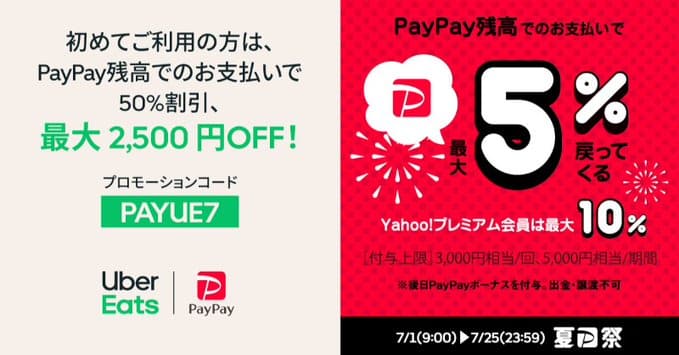
- PayPay決済で最大2500円OFF!夏のPayPay祭り
- Uber Eats(ウーバーイーツ)で当たる!ペイペイジャンボ
- PayPay支払いで1,000円以上注文すると50%割引、最大 2,500円OFF!ペイペイジャンボ
Uber Eats(ウーバーイーツ)では、PayPay(ペイペイ)決済限定のキャンペーンが頻繁に行われています!
キャンペーン期間は7日~1ヶ月程度とばらばらですが、開催された際にはぜひ積極的に利用してみてくださいね!
Uber Eats(ウーバーイーツ)でPayPay(ペイペイ)決済が可能に!まとめ
2020年5月4日から、Uber Eats(ウーバーイーツ)でもPayPay(ペイペイ)決済が可能になっています。
Uber Eats(ウーバーイーツ)でPayPay(ペイペイ)決済をするメリットは以下の通りです。
- トラブルが起きにくい
- 頻繁にキャンペーンが開催される
- 「置き配」が可能
- PayPay(ペイペイ)ステップの対象になる
「PayPayステップ」というポイント還元の仕組みの対象にもなるので、Pay Pay(ペイペイ)ユーザーの方にはありがたい話ですね!
Uber Eats(ウーバーイーツ)でもキャンペーンが頻繁に実施されるので、期間中の注文はPayPay(ペイペイ)決済にすることをおすすめします。
利用に際して、いくつか注意点があるので、しっかり確認をしてから連携をするようにしましょう。連携自体は1分ほどで簡単にできますので、ぜひ利用してみてくださいね!

期間中、ナポリの窯・ストロベリーコーンズ・シカゴピザの対象ピザをご注文で「sp800」のクーポンコードを適用すると800円OFFになるキャンペーンを実施中!









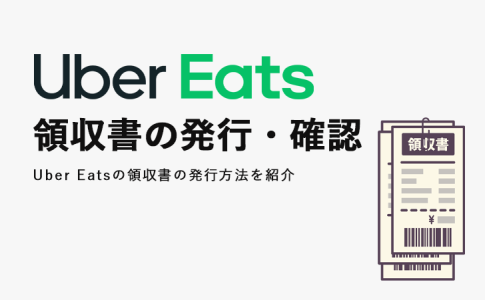






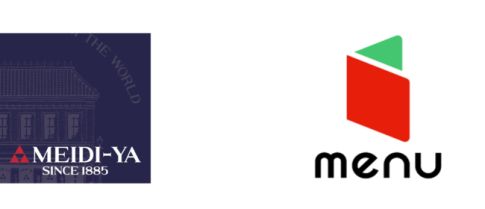
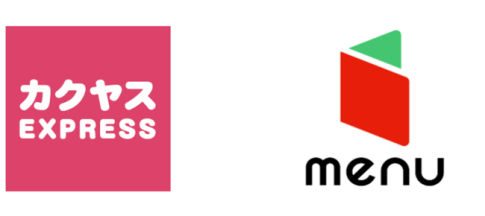
















お腹がすいた時、冷蔵庫も空っぽだしレストランの美味しいのを食べたいと思いませんか?そんな時はUber Eats(ウーバーイーツ)におまかせください!美味しいレストランのお料理が玄関先に届く世界線がここにあります!!
初めて・2回目のご利用の方は、以下のコードを適用して1,800円以上の注文で1,700円OFFになるキャンペーンを実施中!Uber Eats(ウーバーイーツ)なら、お気に入りのレストランの料理を自宅でゆっくり楽しむことができます。
クーポンコード
affjpeats0424
期間:2024年4月1日~4月30日
今すぐUber Eats(ウーバーイーツ)で美味しい料理を注文して、お腹いっぱいになりましょう!!
広告